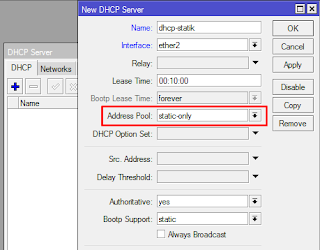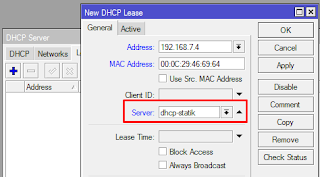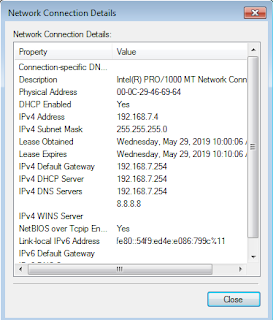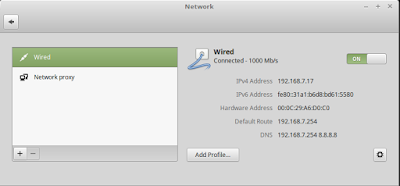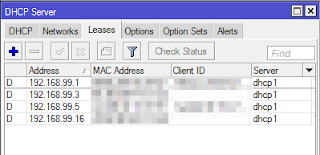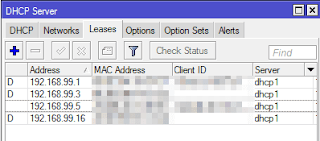Konfigurasi DHCP Statik Pada Mikrotik
DHCP merupakan protokol layanan konfigurasi ip address. Penggunaan DHCP memungkinkan sebuah host untuk mendapatkan ip address dan ip dns tanpa perlu mengkonfigurasikannya secara manual.
Terdapat tiga cara pendistribusian ip address oleh dhcp server:
- Dynamic allocation - yakni ip address diberikan oleh dhcp server sesuai dengan pool yang digunakan.
- Automatic allocation - mirip seperti dynamic allocation, hanya saja waktu (lease time) yang digunakan bersifat permanen/unlimited, sehingga ip address yang sudah diberikan ke sebuah client akan terus diberikan kepada client tersebut.
- Static allocation - yakni ip address yang akan diberikan kepada client ditentukan secara statik (fixed address) oleh dhcp server. Cara ini disebut juga dengan DHCP Statik. Untuk menggunakan cara ini, kita perlu mengetahui mac address yang digunakan oleh client.
Router Mikrotik merupakan salah satu router yang memiliki banyak fungsi, salah satunya menjadi server dhcp.
Di kesempatan kali ini, kita akan membahas cara konfigurasi dhcp statik pada router mikrotik.
Oiya, manfaat dari dhcp statik ini apa sih ?
Dengan menggunakan dhcp statik, kita sebagai administrator bisa menentukan ip address yang akan digunakan oleh client (bukan menentukan pool-nya).
Sehingga ketika kita melakukan refresh jaringan pada client, maka client akan tetap mendapatkan ip address yang sudah ditentukan oleh dhcp server. Lalu apa kelebihannya ?
Jika client memiliki ip address yang tetap tentunya akan memudahkan kita dalam mengelola jaringannya. Kita ambil contoh pada sebuah server. Server yang biasanya memiliki berbagai layanan yang digunakan di dalam jaringan.
Dengan menggunakan pengalamatan yang tetap tentunya akan mempermudah kita dalam melakukan pengaturan trafik dan juga firewall.
Untuk memberikan dhcp statik, dibutuhkan mac address dari client. MAC address ini akan menjadi pasangan dengan ip address yang akan diberikan ke client.
Jika kita tidak mendefinisikan mac address-nya, maka ip address tidak akan sampai ke client.
Mengkonfigurasi DHCP Statik
Di bawah ini merupakan skenario sederhana, dimana terdapat sebuah router mikrotik dan dua buah client.
Kedua client tersebut akan mendapatkan ip dhcp dari router. Untuk ip addressnya akan ditentukan sebagai berikut:
PC-1 : 192.168.1.4/24PC-2 : 192.168.1.17/24
Konfigurasi DHCP Server (Router Mikrotik)
Pertama-tama kita berikan terlebih dahulu ip address untuk router. IP address yang dikonfigurasi ini akan menjadi gateway bagi client nanti.
Selanjutnya kita buat dhcp server. Pilih menu IP > DHCP Server > Tab DHCP > + .
Tentukan nama untuk dhcp servernya beserta interface yang akan digunakan. Pada skenario ini, client PC terhubung ke interface ether2 pada router.
Pada bagian Address Pool, pilih opsi static-only.
Jika sudah, klik Apply lalu OK.
*kalian juga bisa menentukan Lease Time (durasi ip address untuk client).
Berikutnya kita definisikan network yang akan digunakan oleh client. Pada bagian ini kita juga menentukan gateway serta dns yang akan digunakan oleh client.
Masuk ke Tab Networks lalu pilih tanda +.
Selanjutnya, menentukan ip yang akan diberikan kepada client. Masuk ke Tab Leases lalu pilih tanda +.
Masukkan ip address beserta mac address client.
Client 1 :Client 2 :
Pada bagian Server, pilih server dhcp yang sudah dibuat di awal tadi.
Untuk melihat mac address komputer kita bisa menggunakan perintah terminalipconfig /all(untuk windows) atauifconfig -a(untuk linux).
Konfigurasi DHCP Client (Windows dan Linux Mint)
Langkah terakhir adalah mengkonfigurasi client agar menggunakan pengalamatan dhcp.
Kemudian kita cek ip address yang didapatkan oleh kedua client.
Pada windows:
Pada linux mint:
Dapat dilihat bahwa ip address yang didapat oleh client sesuai dengan alokasi ip address yang sudah ditentukan pada DHCP Server.
Cara Lainnya
Sebenarnya ada cara lain untuk membuat ip dhcp yang diberikan kepada client menjadi statik. Cara ini bisa dilakukan pada dhcp yang menggunakan pool address (seperti pada dhcp biasanya).
Caranya, masuk ke menu DHCP Server > Tab Leases.
Terlihat bahwa ip dhcp yang diberikan secara dinamik akan memiliki simbol D dibagian sampingnya.
Klik ip address yang ingin dijadikan statik.
Kemudian pilih Make static.
Setelah disimpan, maka simbol huruf D tadi akan hilang.
Sekarang ip tersebut sudah menjadi statik dan akan terus diberikan kepada client terakhir yang mendapatkan ip tersebut (sesuai dengan mac address yang terdaftar pada ip addressnya).
Demikianlah tutorial DHCP Statik pada router mikrotik. Semoga bermanfaat.